1. 概述编辑
1.1 应用场景
希望校验某个字段下的填报数据是否重复。如有重复值,则提示校验出错信息且不允许提交入库。如下图所示:
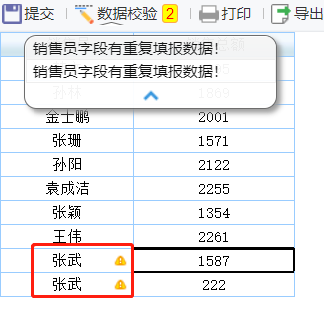
1.2 实现思路
注:本方案支持 Excel 导入场景,建议采用扩展示例里的设置,以提升导入性能。
填报内置校验公式里的单元格,如果涉及到扩展,则会遍历判断。利用此特性,可以将单元格扩展出的所有值转化为数组,然后在校验公式里利用GREPARRAY()函数遍历筛选出数组中的所有值,判断其个数。如果个数大于1,说明存在多条重复值,则校验失败出现提示。
2. 示例编辑
2.1 新建模板
新建一张普通报表。如下图所示:
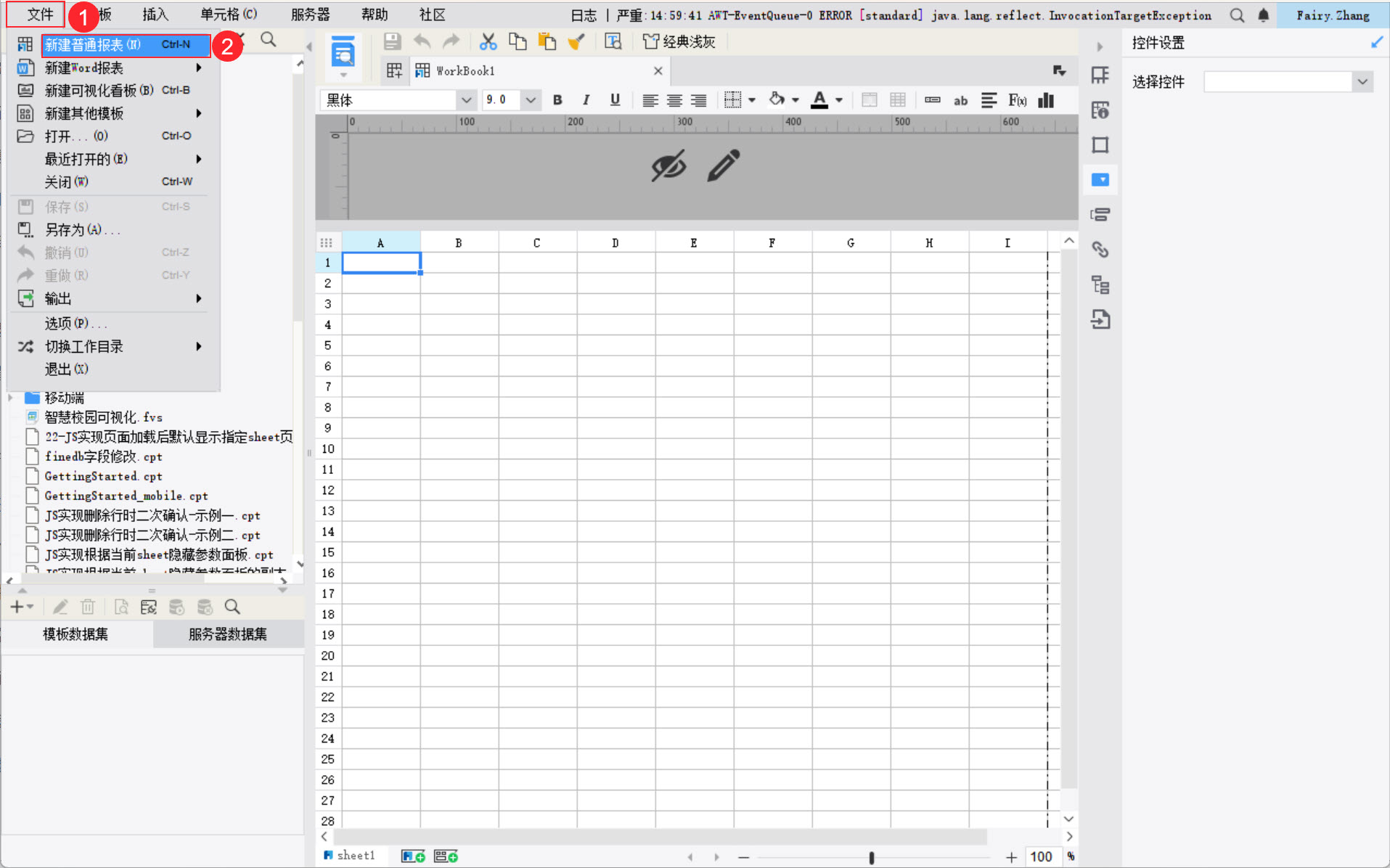
2.2 准备数据
新建数据库查询 ds1,SQL 语句为:SELECT * FROM 销售总额。如下图所示:
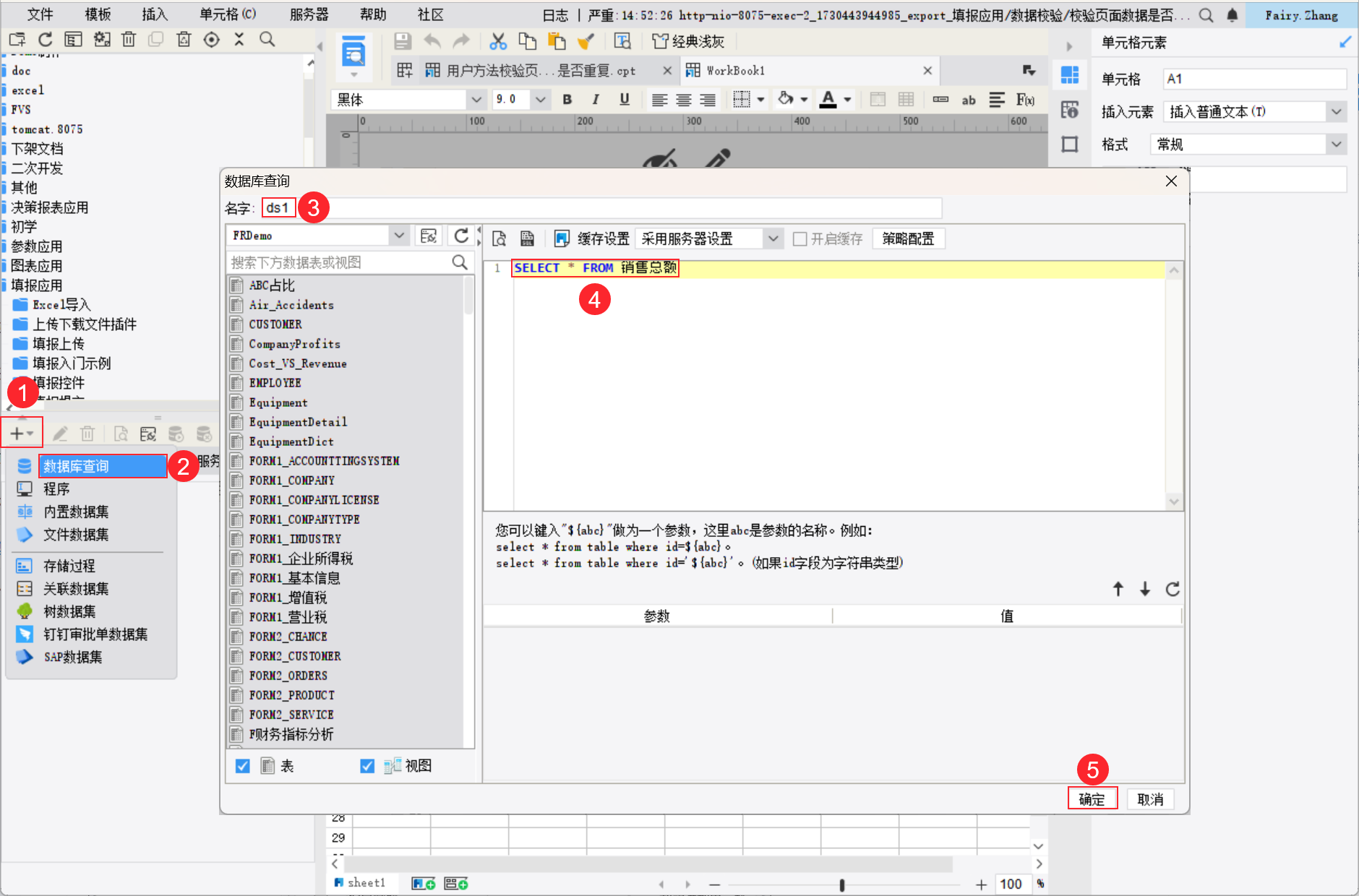
2.3 设计模板
1)A1 、B1 单元格输入文本内容,A2 、B2 单元格拖入数据列,自行设计表格样式。如下图所示:
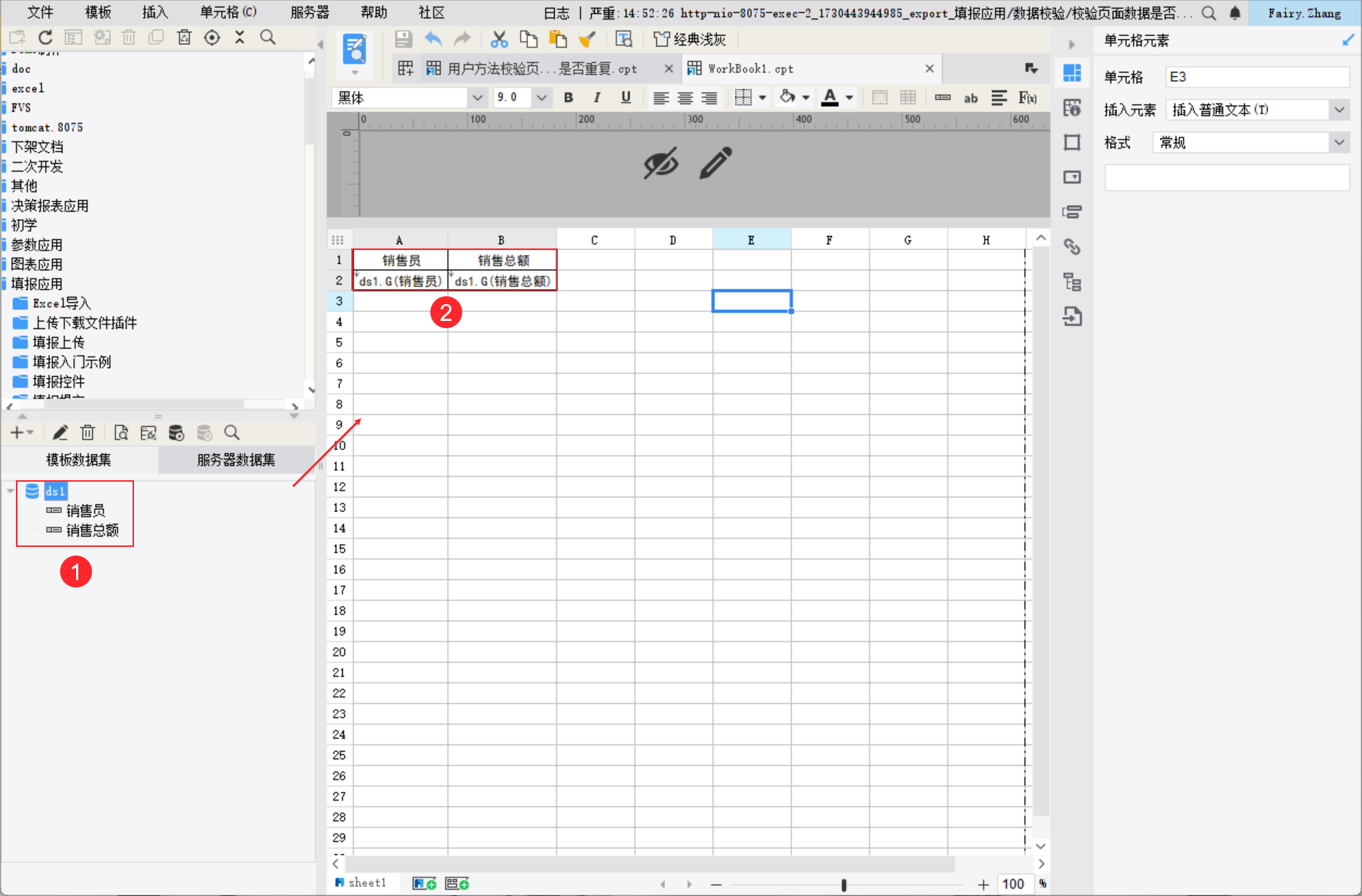
2)A3 单元格插入公式:A2 ,即将 A2 单元格中的数据列字符串转换为数组。如下图所示:
注:此处是插入公式A2,不能直接在单元格中输入文本 A2 。
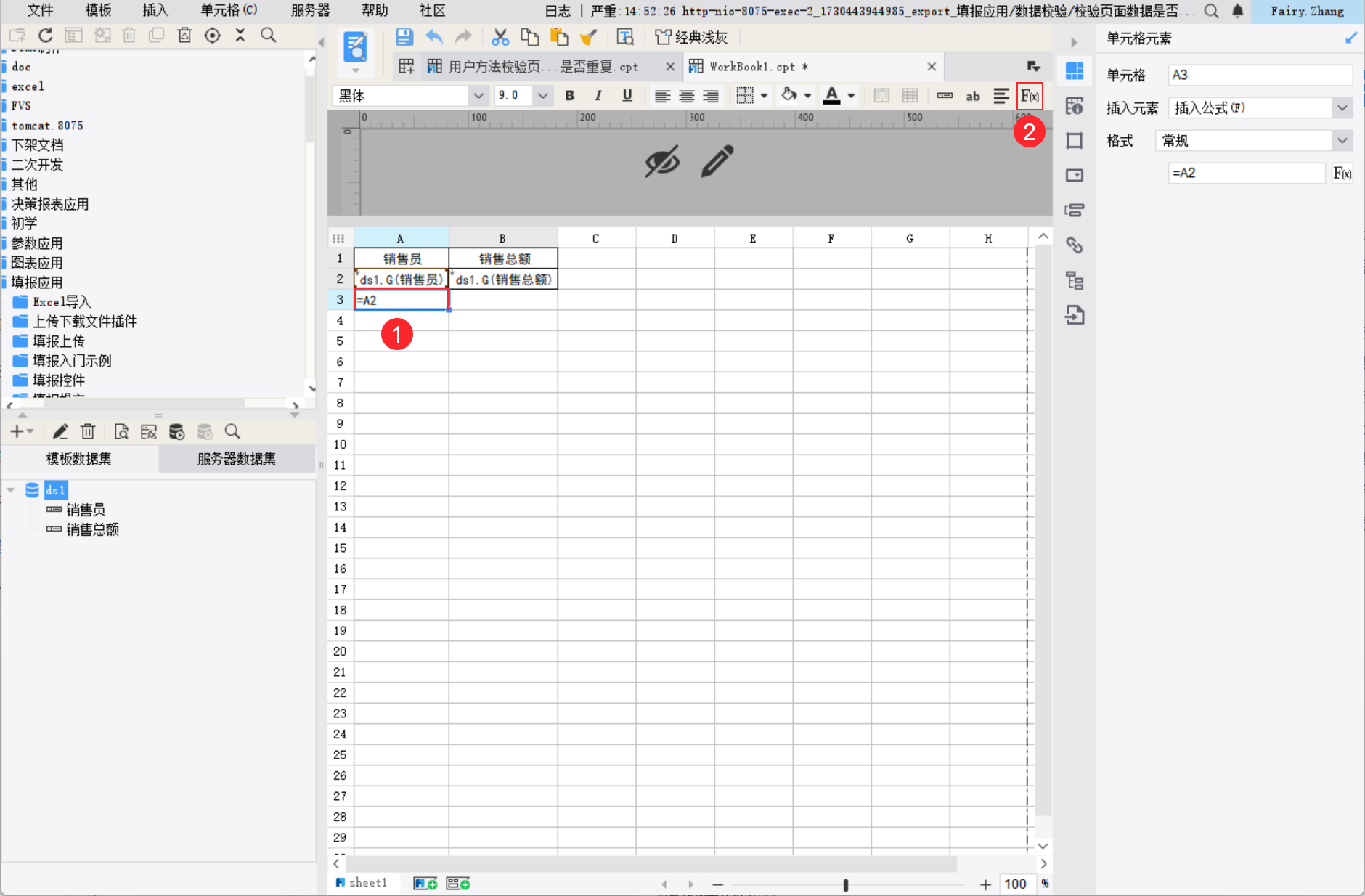
2.4 设置提交
1)点击菜单栏「模板>报表填报属性>提交」,新增「内置SQL」,提交类型选择「智能提交」。
2)数据库选择 FRDemo ,表选择 销售总额 ,智能添加字段和单元格,勾选「销售员」为主键。如下图所示:
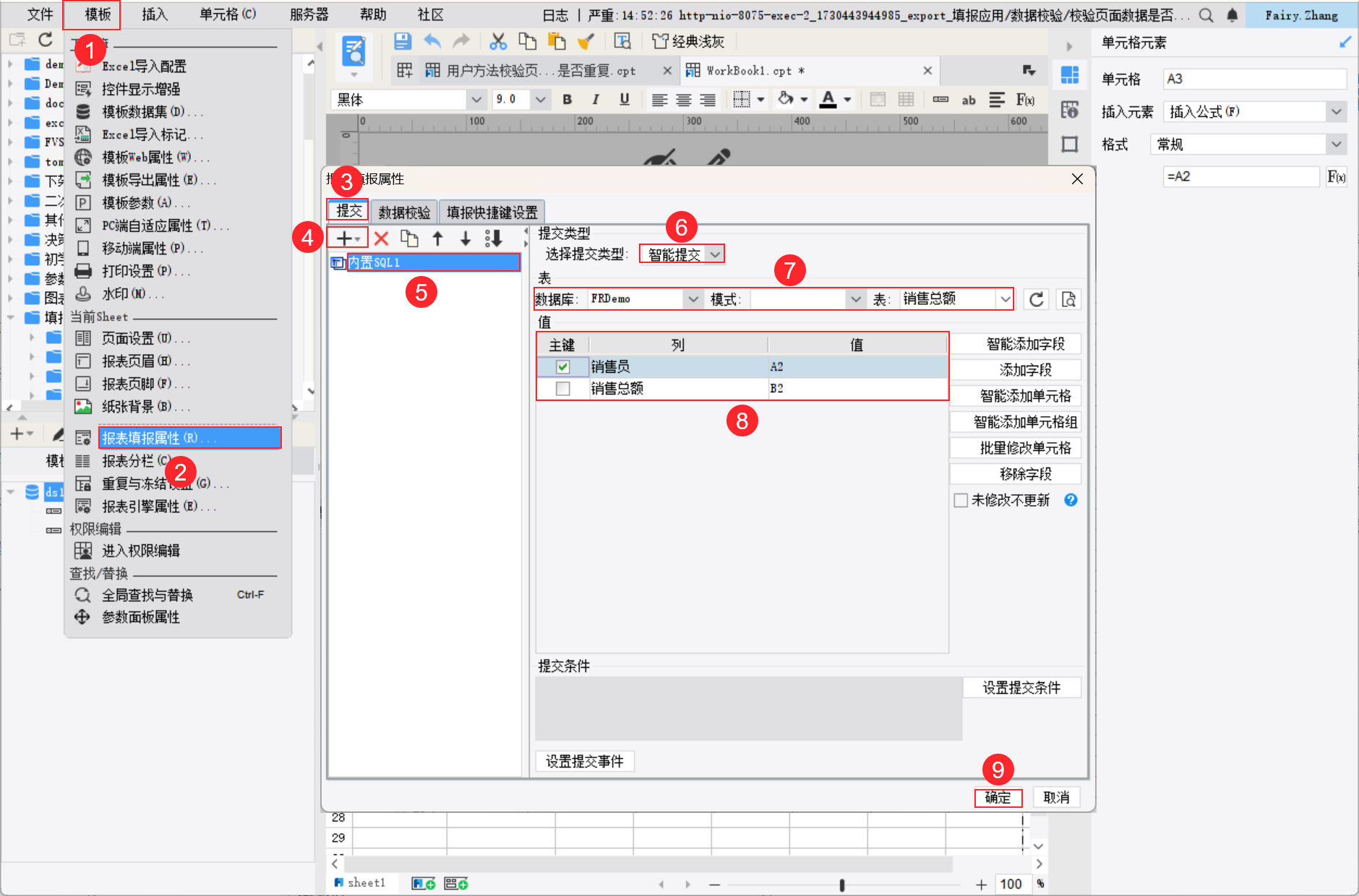
2.5 设置数据校验
1)点击菜单栏「模板>报表填报属性>数据校验」,新增「内置校验」。
2)添加校验公式:len(GREPARRAY(A3,item=A2))<=1和不满足校验公式提示:"销售员字段有重复填报数据!"。如下图所示:
注1:公式表示遍历单元格 A3 的数组,对数组进行筛选,获取每个 A2 单元格的值出现的次数。如果次数大于 1,则说明是重复数据。
注2:上述公式不会检测空值,如果希望检测空值,可以将公式替换为:len(GREPARRAY(A3,item=A2))=1
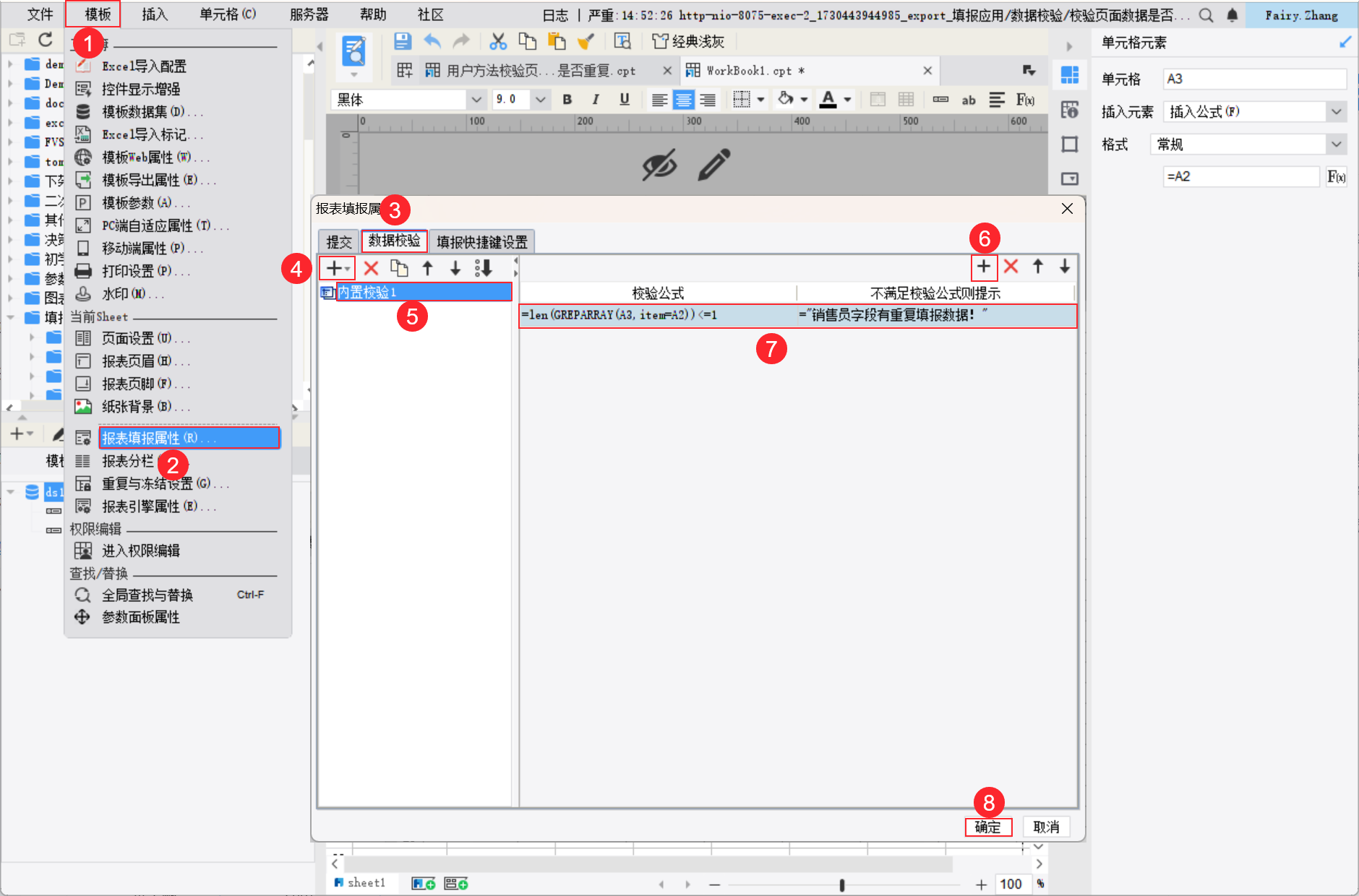
2.6 效果预览
保存报表,使用填报预览,当销售员字段下有重复数据时,校验失败,如下图所示:
1)PC 端
PC端效果如下图所示:
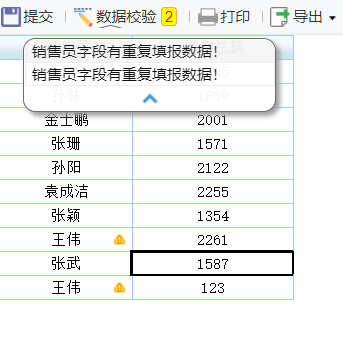
2)移动端
移动端效果如下图所示:
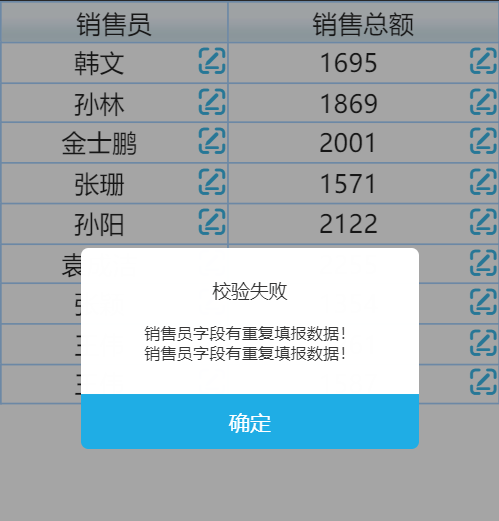
3. 扩展示例编辑
如果涉及Excel导入场景,可以调整方案,以提高导入性能。
具体修改部分如下图红框所示,其余部分和原方案保持一致。
1)A3 和 B4 单元格设置公式:row()
2)A4 单元格设置公式:if(A3+1=B4,A2,"")
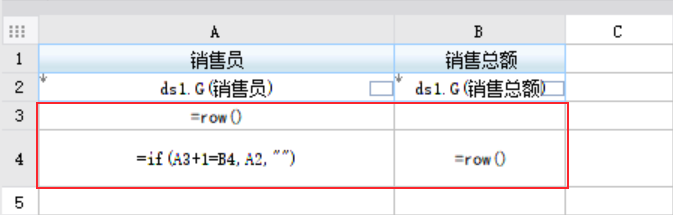
3)数据校验公式为:len(GREPARRAY(A4,item=A2))<=1
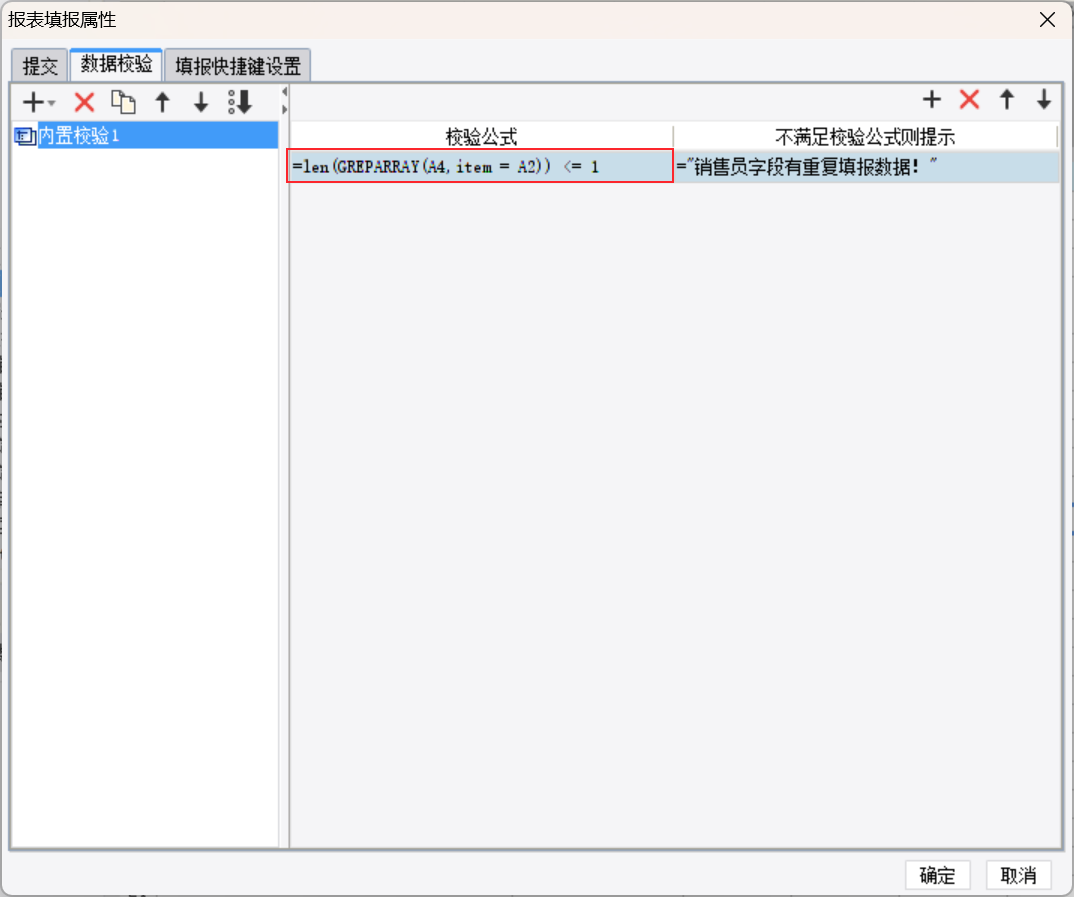
4. 下载模板编辑
点击下载示例已完成模板:校验页面数据是否重复.cpt
点击下载扩展示例已完成模板:校验页面数据是否重复(导入).cpt

